win8系统经常需要压缩、解压文件,日常生活中经常会接触的。之前我们都必须先下载一个解压工具,但是进入win8系统时代之后,系统自带压缩软件,而且使用起来非常方便,相信还有些用户不知道win8系统自带压缩软件怎么用?接下来,小编告诉大家使用win8系统自带压缩软件的方法。
大家都知道,压缩文件可以让存储空间变大,而且便于发送。我们要创建压缩文件的话,一般会下载安装一个压缩软件,但是在win8.1系统中,是有自带压缩应用的,可能很多小伙伴还不知道,所以今天小编就给大家介绍一下Windows8.1自带压缩应用的使用方法。
win8.1自带解压缩工具如何使用
压缩文件:
首先选中需要压缩的文件夹,然后点击鼠标右键,选中发送到“压缩(zipped)文件夹”
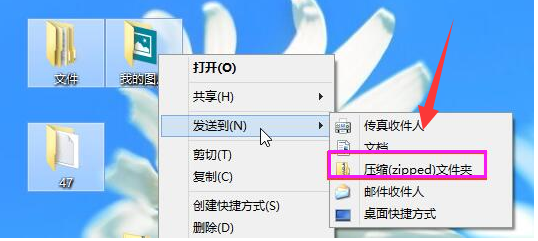
win8电脑图解1
双击这个压缩包,系统就会使用文件管理器来打
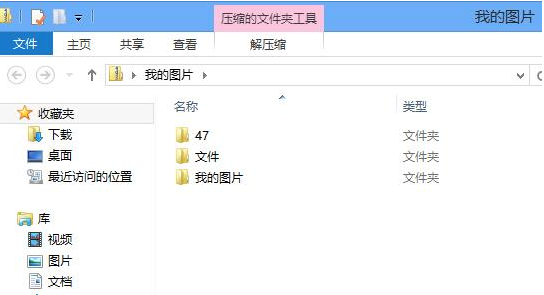
win8电脑图解2
解压文件:
右击压缩包选中“全部提取”。

工具电脑图解3
点击“浏览”选择解压文件存放的路径。最后点击“提取”,包内的文件就解压出来了。

解压缩工具电脑图解4
关于win8.1自带解压缩工具的使用,小编就讲到这里了。
Copyright ©2018-2023 www.958358.com 粤ICP备19111771号-7 增值电信业务经营许可证 粤B2-20231006